Programa tus publicaciones para Google My Business
 En Google My Business, además de tener una ficha bien configurada, es muy importante publicar actualizaciones de manera periódica. Por desgracia, la propia herramienta no facilita mucho dicha tarea a los usuarios. Afortunadamente, podemos emplear una aplicación externa para programar nuestras publicaciones fácilmente.
En Google My Business, además de tener una ficha bien configurada, es muy importante publicar actualizaciones de manera periódica. Por desgracia, la propia herramienta no facilita mucho dicha tarea a los usuarios. Afortunadamente, podemos emplear una aplicación externa para programar nuestras publicaciones fácilmente.
¿Qué posibilidades nos ofrece Google My Business?
Cuando estamos dentro del menú principal podemos ver en la barra lateral izquierda la opción Publicaciones. Allí, en la parte central superior existen botones para diferentes tipos de publicaciones, en concreto los que aparecen en la siguiente imagen:
Como se puede comprobar, en estos momentos existen dos tipos de publicaciones relacionadas con el Covid. Sin embargo, ha desaparecido la posibilidad de publicar ofertas, disponible hasta hace poco. Por lo tanto, hay que tener en cuenta que Google My Business puede habilitar o deshabilitar distintas modalidades.
Otra manera de crear un post es utilizar el botón azul que aparece situado hacia la esquina inferior derecha de la pantalla. Allí, al acceder al área de redacción se podrá escoger el tipo pertinente en la parte superior del cuadro de diálogo.
En cualquier caso, la publicación correspondiente aparecerá asociada a vuestro perfil en el momento en que pulsemos el botón Publicar ya que no es posible programar de manera directa. Para conseguirlo, tendremos que emplear una herramienta independiente.
Programando en My Business con Metricool
Hace ya más de un año explicamos cómo analizar a nuestra competencia con la ayuda de Metricool. En esta ocasión, volvemos a utilizar esta misma aplicación para el asunto que hoy queremos resolver: programar publicaciones para Google My Business.
Por supuesto el primer paso será acceder a Metricool y darse de alta o loguearse. A continuación, será necesario conectar con My Business a través de la opción Conexiones, situada en la lista desplegable dependiente del perfil, en la esquina superor derecha de la pantalla.
Una vez establecida, pulsaremos el botón Planificación en la zona central superior para acceder al área de publicaciones.
En la imagen anterior ya vemos un dato relevante, el límite de publicaciones para las cuentas gratuitas, con un tope de 50 mensuales, lo que da margen suficiente para nuestro caso.
Pues bien, para crear el post correspondiente no veremos ningún botón, simplemente habrá que hacer clic en el campo con el literal Comparte una nueva publicación. Entonces, Metricool sí que mostrará una caja de redacción.
A través del cuadro de diálogo será posible incluir texto, imágenes, enlaces que podrán acortarse así como establecer la fecha y hora del lanzamiento. Además, en el lateral derecho podremos solicitar la vista previa. El último paso, lógicamente, será pulsar el botón naranja Guardar para dar por finalizado el proceso.
Al volver a la pantalla anterior, se expondrá todo lo programado por meses, semanas o días, según nos interese. Además, haciendo clic en cualquier de las publicaciones (ya sean programadas o publicadas anteriormente) podremos editar, copiar o eliminar según el caso. La única pega es que no es posible seleccionar el tipo de publicación como ocurre en My Business pero los beneficios superan de manera clara a esta pequeña desventaja.
Pero las posibilidades no se quedan aquí. Mediante la opción Evolución del menú superior obtendremos interesantes estadísticas de nuestras publicaciones, lo que nos permitirá hacer un mejor seguimiento de la estrategia marcada. Otra ventaja adicional.
En definitiva…
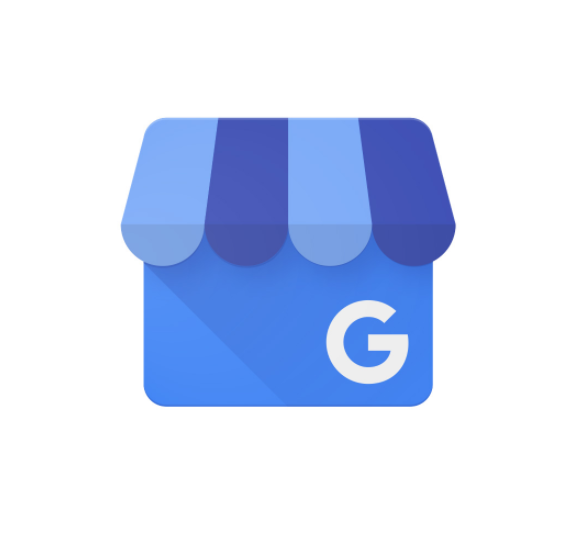

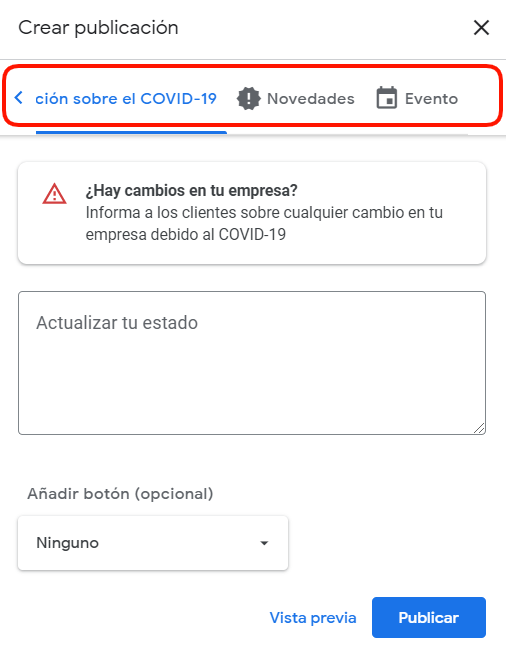
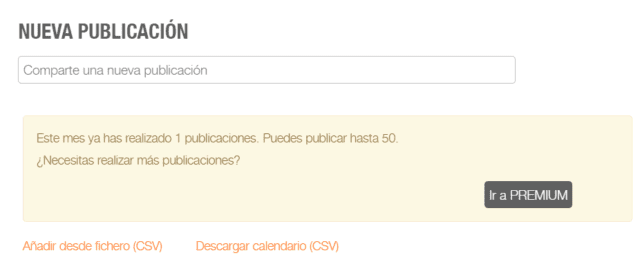
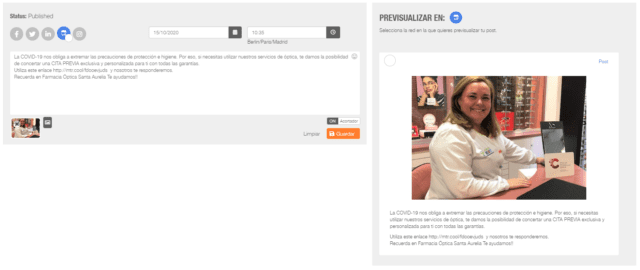


Acerca del autor